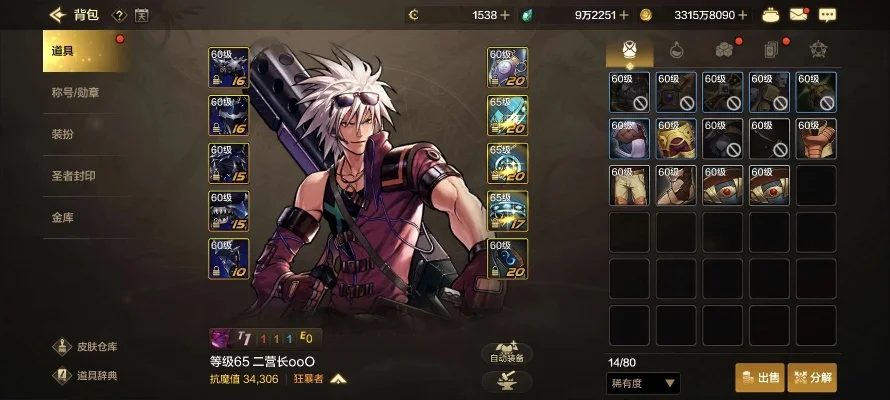如何安全备份手机相片?

一、备份手机相片的重要性
在旅行中,手机相片记录着每一个珍贵瞬间,无论是壮丽的风景、美食体验还是与朋友的合影。然而,手机存储空间有限,且易受丢失、损坏或误删的威胁。因此,定期备份手机相片不仅能够避免数据丢失,还能确保旅途中的美好回忆得以永久保存。
二、选择合适的备份方式
备份手机相片的方法多种多样,根据个人需求和设备情况选择合适的方案至关重要。常见的备份方式包括云存储、本地硬盘、移动硬盘等。
云存储备份
云存储服务如iCloud、Google Photos、百度网盘等,能够自动同步手机相片至云端,无需手动操作。优点是方便快捷,且存储空间较大;缺点是依赖网络连接,且部分服务需要付费。
本地硬盘备份
使用电脑或移动硬盘直接连接手机,将相片导出并保存。优点是速度快、安全性高;缺点是需要手动操作,且需携带额外设备。
移动应用备份
一些第三方应用如“随手拍备份”“超级备份”等,提供更灵活的备份选项,支持定时备份、选择性备份等功能。
三、备份前的准备工作
在开始备份前,需做好以下准备工作,确保备份过程顺利。
1. 检查存储空间
确保云端或本地硬盘有足够的存储空间,避免因空间不足导致备份失败。
2. 更新软件版本
确保手机操作系统和备份应用为最新版本,以避免兼容性问题。
3. 整理相片
删除重复或无用的相片,减少备份时间。
四、具体备份步骤
1. 云存储备份步骤
以iCloud为例,详细说明如何通过云存储备份手机相片。
1. 打开手机“设置”菜单,进入“云与设备”或“iCloud”选项。
2. 点击“照片”,开启“iCloud照片”功能。
3. 选择“优化 iPhone 储存空间”或“上传全部照片与视频”,根据需求选择备份方式。
4. 等待同步完成,相片将自动上传至云端。
2. 本地硬盘备份步骤
使用电脑备份手机相片的详细步骤:
1. 使用数据线连接手机和电脑,解锁手机并信任设备。
2. 在电脑上打开“文件资源管理器”,找到手机存储设备。
3. 进入“DCIM”文件夹,选择需要备份的相片文件夹。
4. 将相片拖拽至电脑本地文件夹,或使用“复制”“粘贴”功能。
5. 备份完成后,安全弹出手机设备。
五、备份后的验证方法
备份完成后,验证备份是否成功至关重要,避免因操作失误导致数据丢失。
验证云端备份
1. 登录云存储网页版或使用其他设备登录账号。
2. 检查相片是否完整上传,确认无缺失或损坏。
验证本地备份
1. 打开备份的文件夹,查看相片是否清晰完整。
2. 尝试打开相片,确保文件未损坏。
六、常见问题及解决方法
问题1:备份速度慢
原因:网络连接不稳定或相片数量过多。
解决方法:
使用Wi-Fi连接网络。
分批备份相片,避免一次性上传大量文件。
问题2:相片备份失败
原因:存储空间不足或应用权限设置错误。
解决方法:
清理本地存储空间或升级云存储套餐。
检查手机是否允许备份应用访问相册权限。
问题3:备份后相片无法查看
原因:文件格式不支持或传输过程中损坏。
解决方法:
确保相片格式为通用格式(如JPEG、PNG)。
重新备份相片,并使用压缩工具减少文件体积。
七、旅行中如何高效备份相片
在旅行途中,时间有限且环境复杂,需采用高效备份方法。
1. 使用离线备份
若网络不稳定,可先使用移动硬盘或U盘进行离线备份,待归途后再同步至云端。
2. 选择高速存储设备
使用支持高速传输的移动硬盘或外置SSD,减少备份时间。
3. 利用多设备同步
同时开启手机和电脑的备份功能,实现双重保障。
八、总结
备份手机相片是旅行中不可忽视的重要环节。通过选择合适的备份方式,并遵循正确的操作步骤,可以确保旅途中的每一张照片安全保存。无论是云存储、本地硬盘还是移动应用,只要方法得当,就能让美好回忆永存。